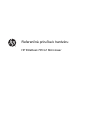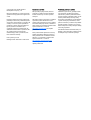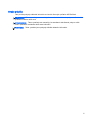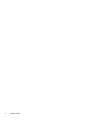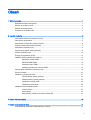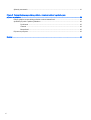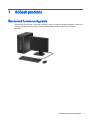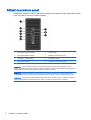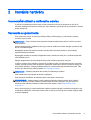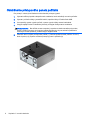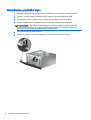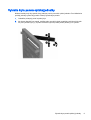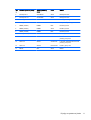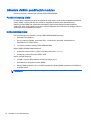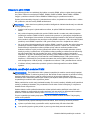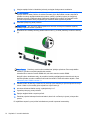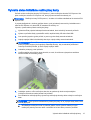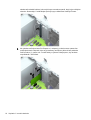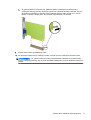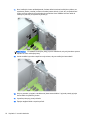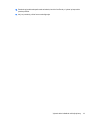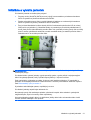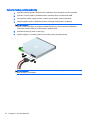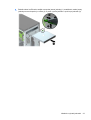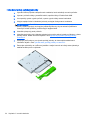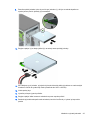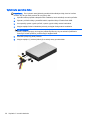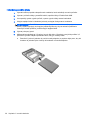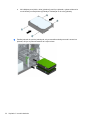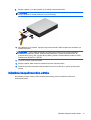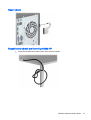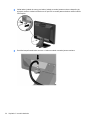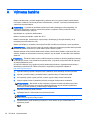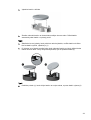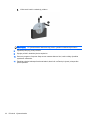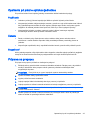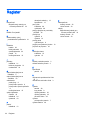Referenčná príručka k hardvéru
HP EliteDesk 705 G1 Microtower

© Copyright 2014 Hewlett-Packard
Development Company, L.P.
Microsoft a Windows sú ochranné známky
spoločností skupiny Microsoft registrované
v USA.
Informácie obsiahnuté v tomto dokumente
podliehajú zmenám bez predchádzajúceho
upozornenia. Jediné záruky pre výrobky HP
a služby sú určené vopred v špeciálnom
prehlásení o záruke, ktoré je dodávané s
týmito výrobkami a službami. Nič z
uvedeného nemôže byť chápané tak, že
zakladá dodatočnú záruku. Spoločnosť HP
nie je zodpovedná za technické ani
redakčné chyby alebo vynechania, ktoré
tento dokument obsahuje.
Prvé vydanie: jún 2014
Katalógové číslo dokumentu: 762919-231
Oznámenie o výrobku
Táto príručka popisuje funkcie, ktoré sú
spoločné pre väčšinu modelov. Niektoré
funkcie nemusia byť na vašom počítači
dostupné.
Nie všetky funkcie sú dostupné vo všetkých
vydaniach systému Windows 8. Tento
počítač môže vyžadovať inovovaný a/alebo
samostatne zakúpený hardvér, ovládače a/
alebo softvér pre maximálne využitie funkcií
systému Windows 8. Pozrite si
http://www.microsoft.com, kde nájdete
podrobnosti.
Tento počítač môže vyžadovať inovovaný
a/alebo samostatne zakúpený hardvér a/
alebo jednotku DVD na inštaláciu softvéru
Windows 7 a maximálne využitie funkcií
systému Windows 7. Pozrite si
http://windows.microsoft.com/en-us/
windows7/get-know-windows-7, kde
nájdete podrobnosti.
Podmienky používania softvéru
Inštaláciou, kopírovaním, prevzatím alebo
iným spôsobom použitím ľubovoľného
softvérového produktu predinštalovaného
na tomto počítači vyjadrujete súhlas, že ste
viazaní podmienkami Licenčnej zmluvy
koncového používateľa HP. Ak nesúhlasíte
s týmito licenčnými podmienkami, vašou
jedinou možnosťou je vrátenie nepoužitého
produktu (hardvér a softvér) do 14 dní na
adrese zakúpenia. Všetky nákupné náklady
vám budú preplatené.
Pre akékoľvek ďalšie informácie alebo pre
žiadosť o úplnú refundáciu počítača prosím
kontaktujte svojho miestneho predajcu.

O tejto príručke
Táto príručka poskytuje základné informácie na inováciu firemných počítačov HP EliteDesk.
VAROVANIE! Takto vyznačený text naznačuje, že zanedbanie dodržiavania pokynov môže viesť k
poškodeniu zdravia alebo smrti.
UPOZORNENIE: Takto vyznačený text naznačuje, že zanedbanie dodržiavania pokynov môže
viesť k poškodeniu zariadenia alebo strate informácií.
POZNÁMKA: Takto vyznačený text poskytuje dôležité dodatočné informácie.
iii

iv O tejto príručke

Obsah
1 Súčasti produktu ............................................................................................................................................... 1
Štandardné funkcie konfigurácie .......................................................................................................... 1
Súčasti na prednom paneli ................................................................................................................... 2
Súčasti na zadnom paneli .................................................................................................................... 3
Umiestnenie sériového čísla ................................................................................................................ 3
2 Inovácie hardvéru ............................................................................................................................................. 5
Inovovateľné súčasti s možnosťou servisu .......................................................................................... 5
Varovania a upozornenia ..................................................................................................................... 5
Odstránenie prístupového panela počítača .......................................................................................... 6
Vrátenie prístupového panela počítača ................................................................................................ 7
Odstránenie predného krytu ................................................................................................................. 8
Vybratie krytu panela optickej jednotky ................................................................................................ 9
Vrátenie predného krytu ..................................................................................................................... 10
Prípojky na systémovej doske ............................................................................................................ 10
Inštalácia ďalších pamäťových modulov ............................................................................................ 12
Pamäťové moduly DIMM ................................................................................................... 12
DDR3-SDRAM DIMM ........................................................................................................ 12
Obsadenie pätíc DIMM ...................................................................................................... 13
Inštalácia pamäťových modulov DIMM .............................................................................. 13
Vybratie alebo inštalácia rozširujúcej karty ........................................................................................ 15
Pozície jednotiek ................................................................................................................................ 20
Inštalácia a vybratie jednotiek ............................................................................................................ 21
Vybratie tenkej optickej jednotky ....................................................................................... 22
Inštalácia tenkej optickej jednotky ..................................................................................... 24
Vytiahnutie pevného disku ................................................................................................. 26
Inštalácia pevného disku ................................................................................................... 28
Inštalácia bezpečnostného zámku ..................................................................................................... 31
Lankový zámok .................................................................................................................. 32
Visací zámok ..................................................................................................................... 33
Bezpečnostný zámok pre firemné počítače HP ................................................................. 33
Príloha A Výmena batérie .................................................................................................................................. 38
Príloha B Elektrostatický výboj ........................................................................................................................... 41
Predchádzanie poškodeniu elektrostatickým výbojom ....................................................................... 41
v

Spôsoby uzemnenia ........................................................................................................................... 41
Príloha C Pokyny týkajúce sa prevádzky počítača, rutinná starostlivosť o počítač a jeho
príprava na prepravu ........................................................................................................................................... 42
Pokyny týkajúce sa prevádzky počítača a rutinná starostlivosť ......................................................... 42
Opatrenia pri práci s optickou jednotkou ............................................................................................ 43
Používanie ......................................................................................................................... 43
Čistenie .............................................................................................................................. 43
Bezpečnosť ........................................................................................................................ 43
Príprava na prepravu .......................................................................................................................... 43
Register ............................................................................................................................................................... 44
vi

1 Súčasti produktu
Štandardné funkcie konfigurácie
Konfigurácia sa môže líšiť v závislosti od modelu. Pomoc s podporou a ďalšie informácie o hardvéri a
softvéri nainštalovanom na vašom modeli počítača získate spustením pomôcky HP Support
Assistant.
Štandardné funkcie konfigurácie 1

Súčasti na prednom paneli
Konfigurácia jednotky sa môže pri jednotlivých modeloch líšiť. Niektoré modely majú prázdny článok
krytu, ktorý zakrýva pozíciu pre optickú jednotku.
1 Tenká optická jednotka (voliteľné) 6 Čítač kariet SD
2 Dvojpolohové tlačidlo napájania 7 Indikátor činnosti pevného disku
3 Port USB 2.0 - nabíjací (čierny) 8 Port USB 2.0 (čierny)
4 Porty USB 3.0 (modré) 9 Konektor pre mikrofón/slúchadlo
5 Konektor na slúchadlá
POZNÁMKA: Ak je zariadenie zapojené do konektora pre mikrofón/slúchadlo, objaví sa dialógové okno s
otázkou, či chcete konektor použiť pre mikrofón alebo pre slúchadlo. Konektor môžete kedykoľvek prekonfigurovať
dvojitým kliknutím na ikonu Audio Manager na paneli úloh systému Windows.
POZNÁMKA: Nabíjací port USB 3.0 tiež poskytuje prúd na nabíjanie zariadení, ako napríklad telefón Smart
Phone. Nabíjací prúd je k dispozícii vždy, keď je napájací kábel zapojený do systému, aj keď je systém vypnutý.
POZNÁMKA: Pri zapnutom počítači indikátor zapnutia svieti nabielo. Ak bliká červeno, je problém s počítačom a
zobrazí sa diagnostický kód. Interpretáciu kódov nájdete v príručke
Sprievodca servisom a údržbou
.
2 Kapitola 1 Súčasti produktu

Súčasti na zadnom paneli
1 Konektor na klávesnicu PS/2 (fialový) 7 Konektor na napájací kábel
2
Porty USB 2.0 (čierne) 8 Konektor pre myš PS/2 (zelený)
3
Konektory DisplayPort monitora 9 Sieťový konektor RJ-45
4
Konektor monitora VGA 10 Sériový konektor
5
Porty USB 3.0 (modré) 11 Konektor na vstup zvuku (modrý)
6
Konektor na výstup zvuku pre napájané
zvukové zariadenia (zelený)
POZNÁMKA: Voliteľný druhý sériový port alebo aj voliteľný paralelný port môžete získať od spoločnosti HP.
Ak je zariadenie zapojené do modrého konektora pre zvukový vstup, objaví sa dialógové okno s otázkou, či chcete
konektor použiť pre zariadenie so zvukovým vstupom alebo pre mikrofón. Konektor môžete kedykoľvek
prekonfigurovať dvojitým kliknutím na ikonu Audio Manager na paneli úloh systému Windows.
Ak je nainštalovaná grafická karta v jednej zo zásuviek systémovej dosky, video konektory na grafickej karte a /
alebo na integrovanej grafike na systémovej doske je možné používať. Správanie určí nainštalovaná konkrétna
grafická karta a konfigurácia softvéru určia.
Grafickú kartu systémovej dosky možno vypnúť zmenou nastavení v pomôcke Computer Setup.
Umiestnenie sériového čísla
Každý počítač má jedinečné sériové číslo a produktové číslo ID umiestnené na vonkajšej časti
počítača. Zaznamenajte si tieto čísla, aby ste ich mohli použiť v prípade, že požiadate o pomoc
servisné stredisko.
Súčasti na zadnom paneli 3

4 Kapitola 1 Súčasti produktu

2 Inovácie hardvéru
Inovovateľné súčasti s možnosťou servisu
V počítači sa nachádzajú súčasti, ktoré možno jednoducho inovovať a vykonávať ich servis. Pri
mnohých inštalačných postupoch uvedených v tejto kapitole je potrebný krížový skrutkovač T15 alebo
plochý skrutkovač.
Varovania a upozornenia
Pred vykonaním inovácií si pozorne prečítajte všetky príslušné pokyny, upozornenia a výstrahy
uvedené v tejto príručke.
VAROVANIE! Postup zníženia rizika poranenia zásahom elektrickým prúdom, horúcimi povrchmi
alebo požiarom:
Odpojte napájací kábel z elektrickej zásuvky a vnútorné systémové súčasti nechajte vychladnúť skôr,
ako sa ich budete dotýkať.
Nezapájajte do zásuviek radiča sieťového rozhrania (NIC) konektory telefónov, ani konektory
telekomunikačných zariadení.
Neodpájajte uzemňovací konektor napájacieho kábla. Uzemňovací kolík plní z pohľadu bezpečnosti
veľmi dôležitú funkciu.
Zapojte napájací kábel do uzemnenej zásuvky, ktorá je ľahko prístupná po celý čas.
V záujme zníženia rizika vážneho poranenia si prečítajte príručku
Príručka bezpečnosti a pohodlnej
obsluhy
. Opisuje správne pracovné stanice, nastavenia, držanie tela, zdravie a pracovné návyky pre
používateľov počítačov. Poskytuje dôležité elektrické a mechanické bezpečnostné informácie. Táto
príručka je k dispozícii na webovej lokalite
http://www.hp.com/ergo.
VAROVANIE! Obsahuje pohyblivé časti a časti pod elektrickým napätím.
Pred odstránením krytu odpojte zariadenie z napájania.
Pred zapojením zariadenia do elektrickej siete, namontujte a zaistite kryt.
UPOZORNENIE: Statická elektrina môže poškodiť elektrické súčasti počítača alebo ďalšieho
vybavenia. Skôr než začnete, dotknite sa uzemneného kovového predmetu, aby ste zaistili, že
nebudete nabití statickou elektrinou. Ďalšie informácie nájdete v časti
Elektrostatický výboj
na strane 41.
Ak je počítač pripojený k zdroju striedavého napätia, systémová doska je neustále pod napätím. Aby
sa zabránilo poškodeniu vnútorných súčastí, pred otvorením počítača je nutné odpojiť napájací kábel
od zdroja napájania.
Inovovateľné súčasti s možnosťou servisu 5

Odstránenie prístupového panela počítača
Pre prístup k vnútorným súčastiam musíte odstrániť prístupový panel:
1. Vyberte/uvoľnite prípadné zabezpečovacie zariadenia, ktoré zabraňujú otvoreniu počítača.
2. Vyberte z počítača všetky vymeniteľné médiá, napríklad disky CD alebo flash USB.
3. Cez operačný systém vypnite počítač, a potom vypnite všetky externé zariadenia.
4. Odpojte napájací kábel od elektrickej zásuvky a odpojte všetky externé zariadenia.
UPOZORNENIE: Bez ohľadu na stav zapnutia je systémová doska neustále pod prúdom,
pokiaľ je systém pripojený do fungujúcej elektrickej zásuvky. Aby sa zabránilo poškodeniu
vnútorných súčastí počítača, je nutné odpojiť napájací kábel.
5. Zdvihnite nahor úchytku prístupového panela (1), zasuňte počítač dozadu približne 12 mm (1
alebo 2 palcov) (2) a potom zdvihnite prístupový panel z počítača (3).
6 Kapitola 2 Inovácie hardvéru

Vrátenie prístupového panela počítača
Zarovnajte výčnelky na prístupovom paneli s otvormi na skrini a nastavte prístupového panela
smerom nadol do šasi (1) a potom vysuňte panel dopredu (2), až kým sa nezaistí na svojom mieste.
Vrátenie prístupového panela počítača 7

Odstránenie predného krytu
1. Vyberte/uvoľnite prípadné zabezpečovacie zariadenia, ktoré zabraňujú otvoreniu počítača.
2. Vyberte z počítača všetky vymeniteľné médiá, napríklad disky CD alebo flash USB.
3. Cez operačný systém vypnite počítač, a potom vypnite všetky externé zariadenia.
4. Odpojte napájací kábel od elektrickej zásuvky a odpojte všetky externé zariadenia.
UPOZORNENIE: Bez ohľadu na stav zapnutia je systémová doska neustále pod prúdom,
pokiaľ je systém pripojený do fungujúcej elektrickej zásuvky. Aby sa zabránilo poškodeniu
vnútorných súčastí počítača, je nutné odpojiť napájací kábel.
5. Odstráňte prístupový panel počítača.
6. Vytlačte tri výstupky na bočnej strane krytu (1) a potom kryt vyklopte zo šasi (2).
8 Kapitola 2 Inovácie hardvéru

Vybratie krytu panela optickej jednotky
Niektoré modely majú kryt panela, ktorý zakrýva pozíciu pre tenkú optickú jednotku. Pred inštaláciou
optickej jednotky vyberte kryt panela. Postup vybratia krytu panela:
1. Odstráňte prístupový panel a predný kryt.
2. Ak chcete odstrániť kryt panela, zatlačte nahor spodnú úchytku a zatlačte nadol hornú úchytku
na pravej strane krytu (1), a potom otočením krytu na prednej strane panela (2) ho vyberte.
Vybratie krytu panela optickej jednotky 9

Vrátenie predného krytu
Zasuňte tri kolíky na spodnom okraji krytu do obdĺžnikových otvorov na skrinke (1), potom pootočte
vrchnú stranu krytu k skrinke (2) a zacvaknite ho na mieste.
Prípojky na systémovej doske
Na identifikáciu konektorov na systémovej doske použite nasledujúci obrázok a tabuľku pre váš
model.
Čísl
o
Konektor systémovej dosky Štítok systémovej
dosky
Farba Súčasť
1 PCI Express x16 zaradená do
zásuvky x4
X4PCIEXP biela Rozširujúca karta
2 PCI Express x1 X1PCIEXP2 čierna Rozširujúca karta
10 Kapitola 2 Inovácie hardvéru

Čísl
o
Konektor systémovej dosky Štítok systémovej
dosky
Farba Súčasť
3 PCI Express x1 X1PCIEXP1 čierna Rozširujúca karta
4 PCI Express x16 X16PCIEXP čierna Rozširujúca karta
5 Paralelný port PAR čierna Voliteľný paralelný port
6 Sériový port COMB čierna Druhý voliteľný sériový port
7 DIMM4 (kanál A) DIMM4 biela Pamäťový modul
8 DIMM3 (kanál A) DIMM3 čierna Pamäťový modul
9 DIMM2 (kanál B) DIMM2 biela Pamäťový modul
10 DIMM1 (kanál B) DIMM1 čierna Pamäťový modul
11 SATA 3.0 SATA2 svetlomodrá Ľubovoľné zariadenie SATA iné než
primárny pevný disk
12 SATA 3.0 SATA1 svetlomodrá Ľubovoľné zariadenie SATA iné než
primárny pevný disk
13 SATA 3.0 SATA0 tmavomodrá Primárny pevný disk
14 Batéria BAT čierna Batéria
Prípojky na systémovej doske 11

Inštalácia ďalších pamäťových modulov
Počítač sa dodáva s pamäťovými modulmi DDR3-SDRAM DIMM.
Pamäťové moduly DIMM
Do zásuviek pre pamäťové moduly na systémovej doske možno vložiť až štyri štandardné pamäťové
moduly DIMM. V týchto päticiach pre pamäť sa nachádza minimálne jeden predinštalovaný
pamäťový modul DIMM. Na dosiahnutie maximálnej podporovanej kapacity pamäte môžete do
systémovej dosky vložiť pamäťové moduly s celkovou kapacitou až 32 GB, ktoré sú konfigurované vo
vysokovýkonnom dvojkanálovom režime.
DDR3-SDRAM DIMM
Pre správne fungovanie systému, moduly DDR3-SDRAM DIMM musia byť:
●
štandardné 240-kolíkové,
●
bez vyrovnávacej pamäte, bez funkcie ECC, s frekvenciou 1600 MHz, kompatibilné so
štandardom PC3-12800 DDR3,
●
1,5-voltové pamäťové moduly DDR3-SDRAM DIMM
Moduly DDR3-SDRAM DIMM musia tiež:
●
podporovať latenciu CAS 11 DDR3 1600 MHz (časovanie 11-11-11),
●
obsahovať povinné informácie JEDEC SPD
Naviac, počítač podporuje:
●
512-MB, 1-GB a 2-GB pamäťové moduly bez podpory ECC,
●
jednostranné a obojstranné moduly DIMM,
●
Moduly DIMM vyrábané s x8 a x16 DDR zariadeniami; Moduly DIMM vyrábané s x4 SDRAM nie
sú podporované
POZNÁMKA: Systém nebude správne fungovať, ak nainštalujete nepodporované moduly DIMM.
12 Kapitola 2 Inovácie hardvéru

Obsadenie pätíc DIMM
Na systémovej doske sa nachádzajú štyri pätice na moduly DIMM, pričom na jeden kanál pripadajú
dve pätice. Pätice sú označené ako DIMM1, DIMM2, DIMM3 a DIMM4. Pätice DIMM1 a DIMM2
fungujú v pamäťovom kanáli B. Pätice DIMM3 a DIMM4 fungujú v pamäťovom kanáli A.
Systém bude automaticky fungovať v jednokanálovom režime, dvojkanálovom režime alebo v režime
flex, podľa toho, ako boli moduly DIMM nainštalované.
POZNÁMKA: Jeden kanál a nevyvážené pamäťové konfigurácie duálneho kanála majú za následok
znížený grafický výkon.
●
Systém bude fungovať v jednokanálovom režime, ak pätice DIMM boli obsadené len v jednom
kanáli.
●
Ak je celková kapacita pamäťových modulov DIMM v kanáli A rovnaká, ako celková kapacita
pamäťových modulov DIMM v kanáli B, systém bude pracovať vo výkonnejšom dvojkanálovom
režime. Technológia a šírka zariadení sa medzi jednotlivými kanálmi môže odlišovať. Napríklad,
ak do kanálu A nainštalujete dva pamäťové moduly DIMM s kapacitou 1 GB a do kanála B jeden
pamäťový modul DIMM s kapacitou 2 GB, systém bude pracovať v dvojkanálovom režime.
●
Ak nie je celková kapacita pamäťových modulov DIMM v kanáli A rovnaká, ako celková kapacita
pamäťových modulov DIMM v kanáli B, systém bude pracovať v režime flex. V tomto režime
kanál obsahujúci najmenšie množstvo pamäte opisuje celkové množstvo pamäte určené
duálnemu kanálu a zvyšok je určený jednotlivému kanálu. Aby sa dosiahla optimálna rýchlosť,
kanály by mali byť vyvážené tak, že najväčšie množstvo pamäte je rozložené medzi dva kanály.
Ak jeden kanál bude mať viac pamäte, ako druhý, väčšia pamäť by mala byť pre kanál A.
Napríklad, ak do pätíc nainštalujete jeden pamäťový modul DIMM s kapacitou 2 GB a tri moduly
s kapacitou 1 GB, kanál A by mal obsahovať modul DIMM kapacitou 2 GB a jeden modul s
kapacitou 1 GB a kanál B by mal obsahovať ostatné dva moduly DIMM s kapacitou 1 GB. S
touto konfiguráciou 4 GB sa použijú v dvojkanálovom režime a 1 GB v jednokanálovom režime.
●
V každom režime je maximálna operačná rýchlosť určená najpomalším modulom DIMM v
systéme.
Inštalácia pamäťových modulov DIMM
UPOZORNENIE: Pred pridávaním alebo vyberaním pamäťových modulov musíte odpojiť napájací
kábel a čakať približne 30 sekúnd na stratu prúdu. Bez ohľadu na stav zapnutia sú pamäťové moduly
napájané elektrickým prúdom, pokiaľ je počítač pripojený do fungujúcej elektrickej zásuvky.
Pridávanie alebo odoberanie pamäťových modulov pod napätím môže spôsobiť neopraviteľné škody
na pamäťových moduloch alebo systémovej doske.
Pätice pamäťového modulu majú pozlátené kontakty. Pri inovácii pamäte je dôležité použiť pamäťové
moduly s pozlátenými kontaktmi, aby sa zabránilo korózii alebo oxidácii vznikajúcej pri vzájomnom
kontakte dvoch rôznych kovov.
Statická elektrina môže poškodiť elektronické súčasti počítača alebo voliteľných kariet. Skôr než
začnete, dotknite sa uzemneného kovového predmetu, aby ste zaistili, že nebudete nabití statickou
elektrinou. Ďalšie informácie obsahuje časť
Elektrostatický výboj na strane 41.
Pri práci s pamäťovými moduly dajte pozor, aby ste sa nedotkli žiadneho kontaktu. Taký dotyk by
mohol modul poškodiť.
1. Vyberte/uvoľnite prípadné zabezpečovacie zariadenia, ktoré zabraňujú otvoreniu počítača.
2. Vyberte z počítača všetky vymeniteľné médiá, napríklad disky CD alebo flash USB.
3. Cez operačný systém vypnite počítač, a potom vypnite všetky externé zariadenia.
Inštalácia ďalších pamäťových modulov 13

4. Odpojte napájací kábel od elektrickej zásuvky a odpojte všetky externé zariadenia.
UPOZORNENIE: Pred pridávaním alebo vyberaním pamäťových modulov musíte odpojiť
napájací kábel a čakať približne 30 sekúnd na stratu prúdu. Bez ohľadu na stav zapnutia sú
pamäťové moduly napájané elektrickým prúdom, pokiaľ je počítač pripojený do fungujúcej
elektrickej zásuvky. Pridávanie alebo odoberanie pamäťových modulov pod napätím môže
spôsobiť neopraviteľné škody na pamäťových moduloch alebo systémovej doske.
5. Odstráňte prístupový panel počítača.
VAROVANIE! Aby ste znížili riziko popálenia na horúcich vnútorných súčastiach systému,
počkajte, kým tieto súčasti vychladnú.
6. Roztiahnite obe zarážky zásuvky pamäťového modulu (1) a vložte pamäťový modul do zásuvky
(2).
POZNÁMKA: Pamäťový modul možno nainštalovať jediným spôsobom. Zarovnajte drážku
modulu s výčnelkom na pätici pamäťového modulu.
Obsaďte čiernu zásuvku modulu DIMM skôr, ako bielu zásuvku modulu DIMM.
Najvyšší výkon dosiahnete vtedy, ak pamäťové moduly nainštalujete do zásuviek tak, aby sa
kapacita pamäte rovnako rozdelila medzi kanál A a kanál B. Ďalšie informácie nájdete v časti
Obsadenie pätíc DIMM na strane 13.
7. Zasuňte modul do zásuvky a uistite sa, že modul je úplne zasunutý a správne zapadol na svoje
miesto. Uistite sa, že zarážky úplne zapadli na svoje miesto (3).
8. Ak chcete inštalovať ďalšie moduly, opakujte kroky 6 a 7.
9. Vymeňte prístupový panel počítača.
10. Zapojte napájací kábel a zapnite počítač.
11. Zamknite prípadné zabezpečovacie zariadenia, ktoré boli uvoľnené pri vybraní prístupového
panela.
Pri najbližšom zapnutí by mal počítač nainštalovanú pamäť rozpoznať automaticky.
14 Kapitola 2 Inovácie hardvéru
Stránka sa načítava ...
Stránka sa načítava ...
Stránka sa načítava ...
Stránka sa načítava ...
Stránka sa načítava ...
Stránka sa načítava ...
Stránka sa načítava ...
Stránka sa načítava ...
Stránka sa načítava ...
Stránka sa načítava ...
Stránka sa načítava ...
Stránka sa načítava ...
Stránka sa načítava ...
Stránka sa načítava ...
Stránka sa načítava ...
Stránka sa načítava ...
Stránka sa načítava ...
Stránka sa načítava ...
Stránka sa načítava ...
Stránka sa načítava ...
Stránka sa načítava ...
Stránka sa načítava ...
Stránka sa načítava ...
Stránka sa načítava ...
Stránka sa načítava ...
Stránka sa načítava ...
Stránka sa načítava ...
Stránka sa načítava ...
Stránka sa načítava ...
Stránka sa načítava ...
-
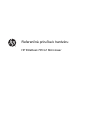 1
1
-
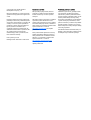 2
2
-
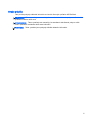 3
3
-
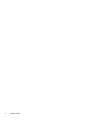 4
4
-
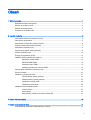 5
5
-
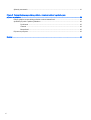 6
6
-
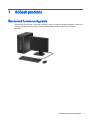 7
7
-
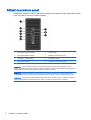 8
8
-
 9
9
-
 10
10
-
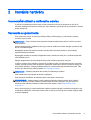 11
11
-
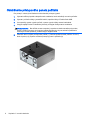 12
12
-
 13
13
-
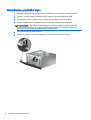 14
14
-
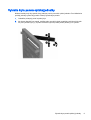 15
15
-
 16
16
-
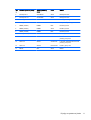 17
17
-
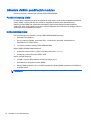 18
18
-
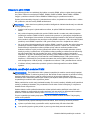 19
19
-
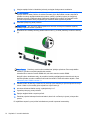 20
20
-
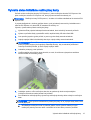 21
21
-
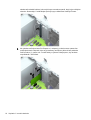 22
22
-
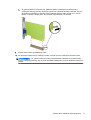 23
23
-
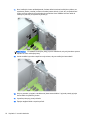 24
24
-
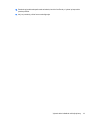 25
25
-
 26
26
-
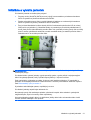 27
27
-
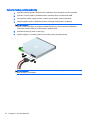 28
28
-
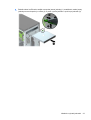 29
29
-
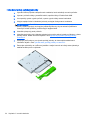 30
30
-
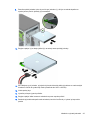 31
31
-
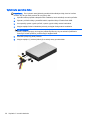 32
32
-
 33
33
-
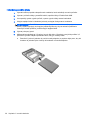 34
34
-
 35
35
-
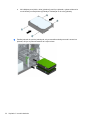 36
36
-
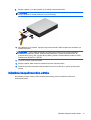 37
37
-
 38
38
-
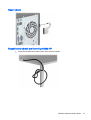 39
39
-
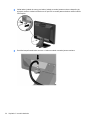 40
40
-
 41
41
-
 42
42
-
 43
43
-
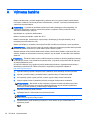 44
44
-
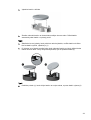 45
45
-
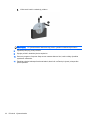 46
46
-
 47
47
-
 48
48
-
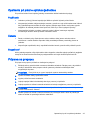 49
49
-
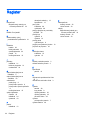 50
50
HP EliteDesk 705 G1 Microtower PC referenčná príručka
- Typ
- referenčná príručka
- Táto príručka je tiež vhodná pre
Súvisiace články
-
HP EliteDesk 705 G2 Base Model Microtower PC referenčná príručka
-
HP ProDesk 490 G1 Microtower PC (ENERGY STAR) referenčná príručka
-
HP EliteDesk 700 G1 Small Form Factor PC referenčná príručka
-
HP EliteDesk 705 G1 Small Form Factor PC Bundle referenčná príručka
-
HP EliteDesk 705 G2 Small Form Factor PC referenčná príručka
-
HP ProDesk 490 G2 Microtower PC referenčná príručka
-
HP ProDesk 600 G3 Base Model Microtower PC referenčná príručka
-
HP ProDesk 400 G2.5 Small Form Factor PC (ENERGY STAR) referenčná príručka
-
HP ProDesk 680 G4 Base Model Microtower PC (with PCI slot) referenčná príručka
-
HP RP5 Retail System Model 5810 referenčná príručka